Aktualisiert December 2025 : Beenden Sie diese Fehlermeldungen und beschleunigen Sie Ihr Computersystem mit unserem Optimierungstool. Laden Sie es über diesen Link hier herunter.
- Laden Sie das Reparaturprogramm hier herunter und installieren Sie es.
- Lassen Sie es Ihren Computer scannen.
- Das Tool wird dann Ihren Computer reparieren.
Wenn Sie mit der rechten Maustaste auf die Symbole der Windows 7-Taskleiste klicken, sehen Sie auch eine Jump List, die die zuletzt aufgerufenen Dateien/ Aufgaben/ Webseiten/ Elemente dieses Programms anzeigt.
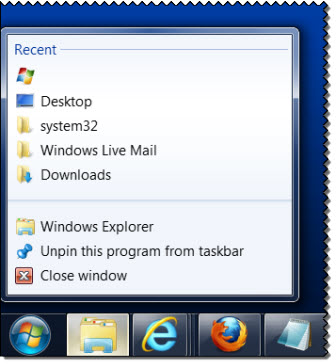
Standardmäßig zeigt Windows 7 10 Elemente in der Sprungliste an. Wenn Sie möchten, können Sie diese Nummer jederzeit über die Systemsteuerung > Taskleiste und den Startmenüpunkt > Registerkarte Startmenü > Anpassen > Anpassen > Den Wert der Anzahl der letzten Elemente konfigurieren, die in Sprunglisten angezeigt werden sollen.
Normalerweise, wenn Sie diese Sprunglistenhistorie löschen möchten, können Sie folgendes tun:
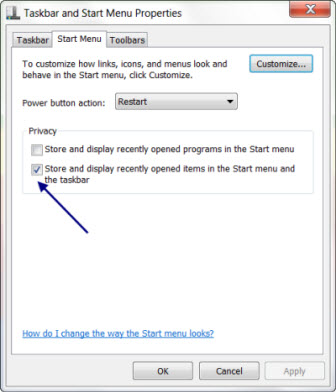
Rechtsklicken Sie auf die Starttaste und wählen Sie Properties, um die Eigenschaften der Taskleiste und des Startmenüs zu öffnen. Deaktivieren Sie auf der Registerkarte Startmenü das Kontrollkästchen Zuletzt geöffnete Elemente im Startmenü und in der Taskleiste speichern und anzeigen, um sie zu deaktivieren. Klicken Sie auf Übernehmen. Überprüfen Sie es nun erneut, um die Sprunglisten wieder zu aktivieren. Klicken Sie auf Apply/OK.

Dies wird Ihre Sprunglistenhistorie löschen und sie sauber halten
.
Der Verlauf der Sprungliste wird an folgendem Ort gespeichert:
C:BenutzerBenutzernameAppDataRoamingMicrosoftWindowsRecentAutomaticDestinations
Hier sehen Sie ein paar
‘-ms’
Dateien. Wenn Sie den gesamten Verlauf der Sprungliste löschen möchten, gehen Sie vor und löschen Sie alle. Aber wenn Sie nur eine bestimmte Sprungliste löschen möchten, öffnen Sie diese Dateien in einem Texteditor und suchen Sie nach etwas, das Sie identifizieren kann, zu welchem Taskleistensymbol es gehört.
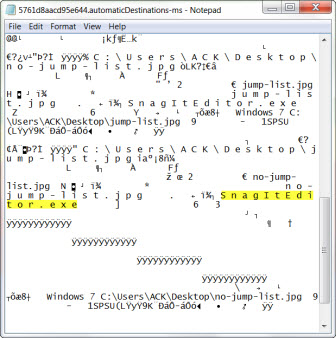
Ich habe einen zufällig ausgewählt und in Notepad geöffnet. Es stellte sich heraus, dass es für SnagIt war. Wenn ich also die Sprunglistenhistorie von SnagIt löschen möchte, ist dies die Datei, die ich löschen müsste
.
Manchmal, wenn eine bestimmte Jump List wie die von sagen, kann der Explorer beschädigt werden und aufhören zu arbeiten, falls Sie diesem Schritt folgen können, um die Jump List neu zu erstellen.
Wenn Sie sie nicht verwenden oder mögen, können Sie die Eigenschaften von Jump Listsvia Taskbar oder Group Policy Editor jederzeit deaktivieren. Gehen Sie hier, wenn Sie feststellen, dass Ihre Jump List fehlt oder dauerhaft in Windows 7
verschwunden ist.
EMPFOHLEN: Klicken Sie hier, um Windows-Fehler zu beheben und die Systemleistung zu optimieren